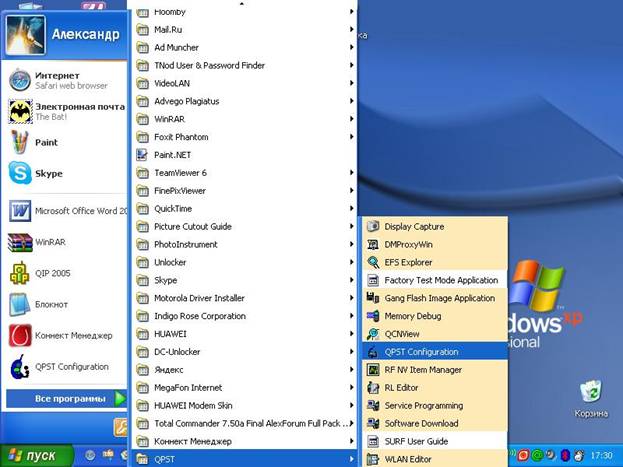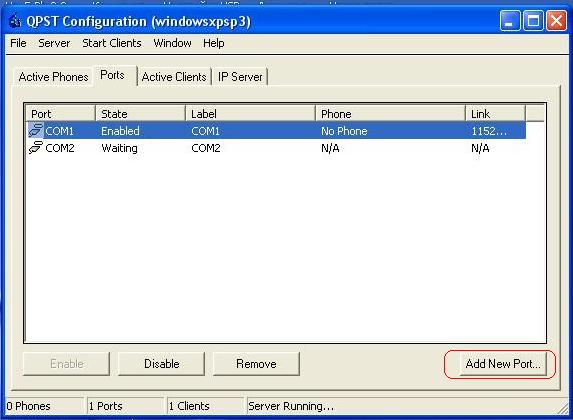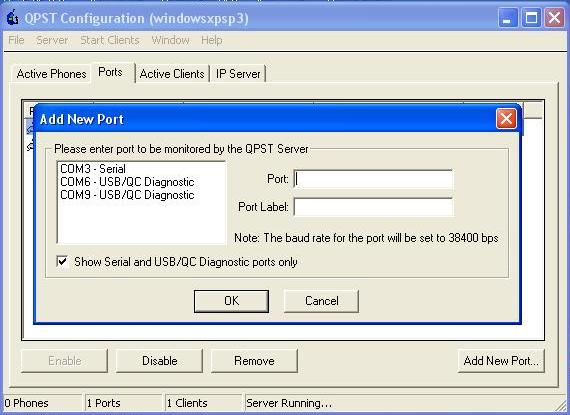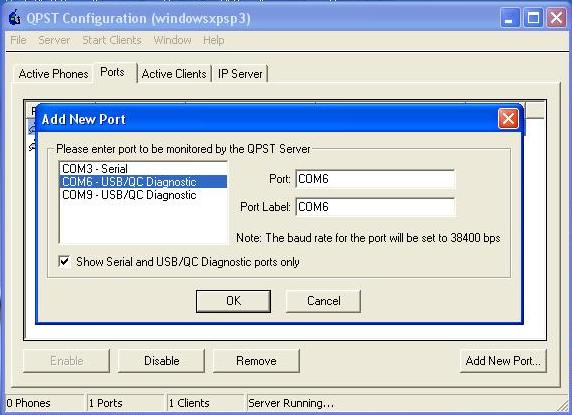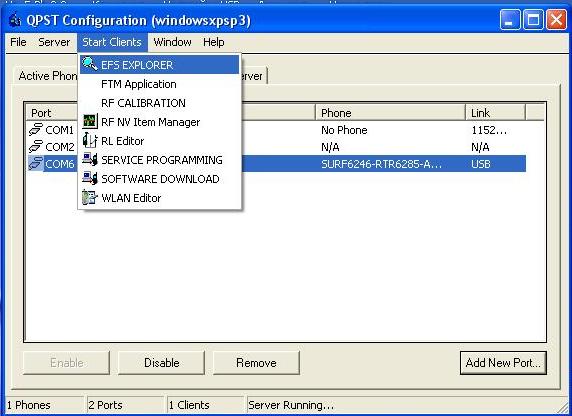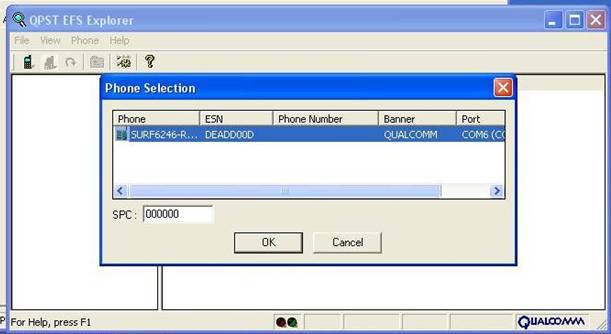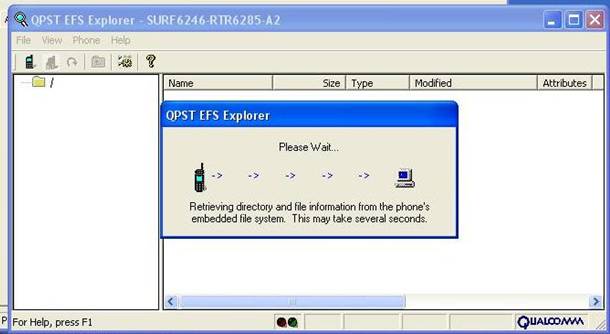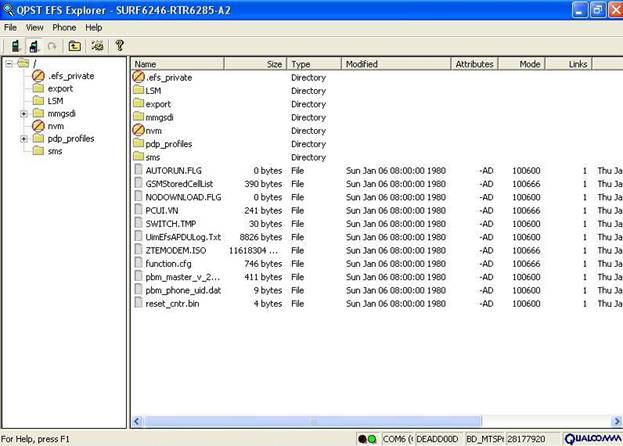"Интересные идеи и разработки" Покупаю статьи! Цена от 15руб. и
выше. Обращается «Обратная связь» с пометкой
для сайта.
Главная Мой профиль Регистрация Выход Вход
|
Меню сайта
Категории раздела
Стихи
Спешите делать добрые дела.
Спешите делать добрые дела
Которые всегда идут не в счет
Спешите делать добрые дела,
Когда к вам благодарность не придет.
Спешите делать добрые дела
Которые рассудку вопреки.
Что у истоков человек пошлет,
То и получит в устье у реки.
Спешите,спешите.
Что у истоков человек пошлет,
То и получит в устье у реки.
Спешите делать добрые дела,
Не денег не сулящие не благ.
Спешите делать добрые дела,
Забыв на веки принцип "так-на-так"
Спешите делать добрые дела,
Но не копите в памяти обид
Хоть тот кому вы сделали добро
Вам этого по жизни не простит.
Спешите,спешите.
Хоть тот кому вы сделали добро
Вам этого по жизни не простит.
Спешите делать добрые дела,
Чтоб за свое добро любить других.
Спешите делать добрые дела,
Во имя утвержденья вас самих.
Спешите делать добрые дела
Получится -считайте повезло вам!
Спешите делать добрые дела,
чтоб не хватило времени на зло!
Спешите,спешите.
Спешите делать добрые дела,
чтоб не хватило времени на зло! |
Каталог статей
Работ с QPST
|
Поиск даташитов
|
||||||||||||||||